"การจับคู่คอนโทรลเลอร์ PS5 กับพีซี: คู่มือทีละขั้นตอน"
Sony Dualsense ได้รับการยกย่องว่าเป็น ตัวควบคุม PS5 ที่ดีที่สุด เนื่องจากคุณสมบัติที่เป็นนวัตกรรมการยึดเกาะที่สะดวกสบายและการออกแบบตามหลักสรีรศาสตร์เพิ่มประสบการณ์การเล่นเกมของคุณใน PlayStation 5 ในขณะที่การเชื่อมต่อ DualShock 4 เข้ากับ พีซีเกมที่ดีที่สุด เป็นสิ่งที่ท้าทาย DualSense มีความเข้ากันได้กับพีซีที่ดีขึ้นอย่างมากทำให้เป็นคู่แข่งอันดับต้น ๆ ของ ตัวควบคุมพีซีที่ดีที่สุด นี่คือคู่มือที่ตรงไปตรงมาเกี่ยวกับวิธีการเชื่อมต่อกับพีซีของคุณ

รายการที่จำเป็นในการจับคู่คอนโทรลเลอร์ PS5 กับพีซี
- สายเคเบิล USB-C พร้อมข้อมูล
- อะแดปเตอร์บลูทู ธ สำหรับพีซี (หากพีซีของคุณไม่มีบลูทู ธ )
การเชื่อมต่อ dualsense ของคุณกับพีซีอาจเป็นเรื่องยุ่งยากเล็กน้อยเนื่องจากคอนโทรลเลอร์ไม่ได้มาพร้อมกับสายเคเบิล USB เมื่อซื้อแบบสแตนด์อโลนและพีซีทุกเครื่องมีบลูทู ธ ในการจับคู่คู่ของคุณกับพีซีคุณจะต้องใช้สายเคเบิล USB-C ที่รองรับการถ่ายโอนข้อมูล นี่อาจเป็นสายเคเบิล USB-C-to-C หากพีซีของคุณมีพอร์ต USB-C หรือสาย USB-C-TO-A สำหรับพอร์ต USB แบบดั้งเดิม
หากพีซีของคุณไม่มีบลูทู ธ คุณสามารถเพิ่มได้อย่างง่ายดายด้วยอะแดปเตอร์บลูทู ธ มีตัวเลือกมากมายให้เลือกตั้งแต่ตัวเลือกที่พอดีกับสล็อต PCIe ไปจนถึงรุ่นปลั๊กและเล่น USB แบบง่าย

ตัวเลือกอันดับต้น ๆ ของเรา: เครื่องส่งสัญญาณบลูทู ธ BT-W5 ที่สร้างสรรค์
วิธีจับคู่คอนโทรลเลอร์ PS5 เข้ากับพีซีผ่าน USB

- เสียบสาย USB ที่คุณเลือกเข้ากับพอร์ตเปิดบนพีซีของคุณ
- เชื่อมต่อปลายอีกด้านของสายเคเบิลเข้ากับพอร์ต USB-C บนคอนโทรลเลอร์ DualSense ของคุณ
- รอให้พีซี Windows ของคุณจดจำตัวควบคุม DualSense เป็น gamepad
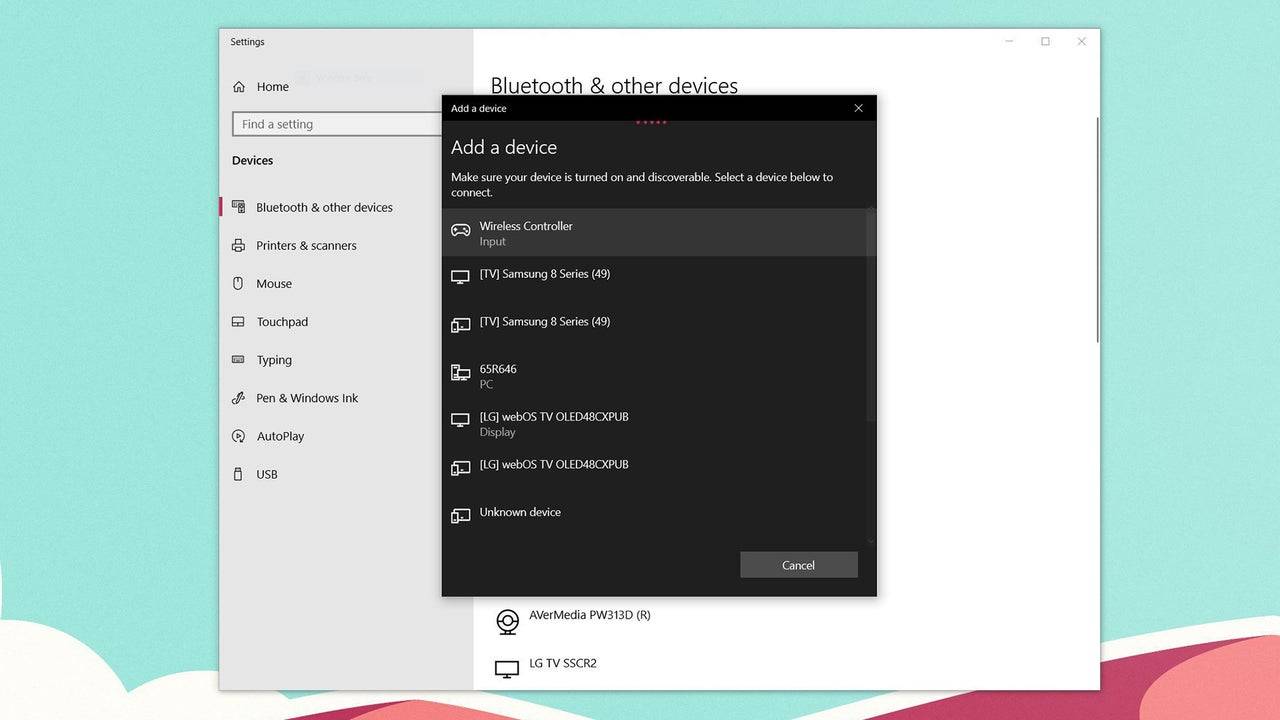
วิธีจับคู่คอนโทรลเลอร์ PS5 DualSense กับพีซีผ่านบลูทู ธ
- เข้าถึงการตั้งค่าบลูทู ธ ของพีซีของคุณโดยกดปุ่ม Windows พิมพ์ "Bluetooth" และเลือก อุปกรณ์บลูทู ธ และอุปกรณ์อื่น ๆ จากเมนู
- คลิก เพิ่มบลูทู ธ หรืออุปกรณ์อื่น ๆ
- เลือก บลูทู ธ ในหน้าต่างป๊อปอัพ
- ในคอนโทรลเลอร์ DualSense ของคุณ (ตรวจสอบให้แน่ใจว่าถูกตัดการเชื่อมต่อและขับเคลื่อน) กดปุ่ม PS ค้างไว้และปุ่มสร้าง (ถัดจาก D-Pad) พร้อมกันจนกว่าแถบแสงภายใต้ทัชแพดจะเริ่มกระพริบ
- บนพีซีของคุณเลือกคอนโทรลเลอร์ DualSense ของคุณจากรายการอุปกรณ์บลูทู ธ ที่มีอยู่
- 1 Roblox รายการระดับอักขระที่ถูกทอดทิ้ง 2025 Feb 14,2025
- 2 Community Day แรกของ Pokemon Go ในปี 2025 จะมี Sprigaito Jan 05,2025
- 3 ระบบ Hitbox ที่เป็นที่ถกเถียงของ Marvel Rivals ดึงดูดความสนใจ Feb 11,2025
- 4 Holiday Thief มาถึงแล้วใน Seekers Notes Dec 26,2024
- 5 Watcher of Realms กำลังปล่อยฮีโร่และสกินใหม่ในวันขอบคุณพระเจ้าและแบล็คฟรายเดย์นี้! Dec 30,2024
- 6 วิธีค้นหาและเอาชนะ Storm King ใน LEGO Fortnite Jan 05,2025
- 7 Jujutsu Kaisen Phantom Parade: อัปเดตรายการระดับในปี 2024 Dec 28,2024
- 8 GODDESS OF VICTORY: NIKKE กำลังปล่อยการอัปเดตปีใหม่และการร่วมงานกับ Evangelion และ Stellar Blade เร็วๆ นี้ Jan 04,2025
-
การเรียนรู้ศิลปะของเครื่องมือดิจิทัล
รวมเป็น 10

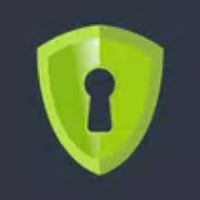
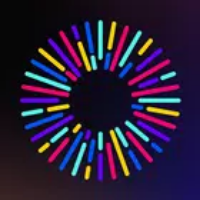

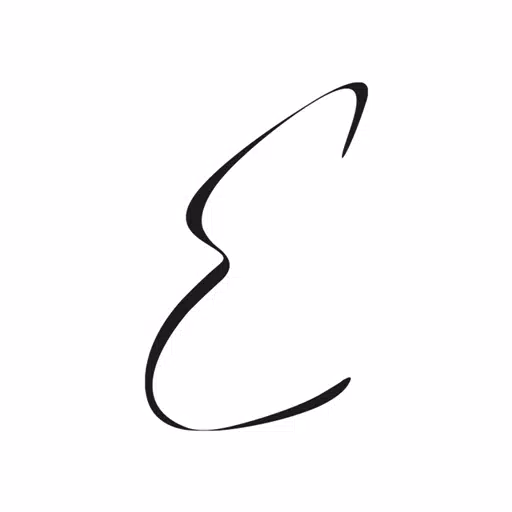










![LeMOMnade: Family Squeeze! – Version 1.1.1 [mtrellex]](https://img.3xbz.com/uploads/38/1719569762667e8d62c486e.jpg)

![My Cute Roommate 2 – New Version 1.0 Extra [Astaros3D]](https://img.3xbz.com/uploads/38/1719606486667f1cd652f1a.jpg)












